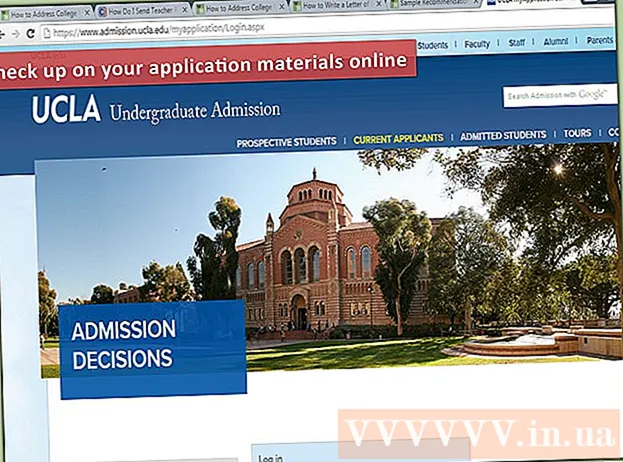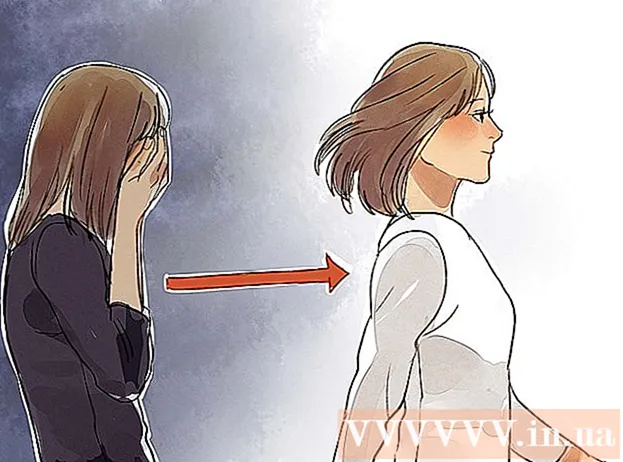ผู้เขียน:
Bobbie Johnson
วันที่สร้าง:
9 เมษายน 2021
วันที่อัปเดต:
1 กรกฎาคม 2024

เนื้อหา
เรียนรู้วิธีเปลี่ยนรหัสผ่าน Uber ของคุณในบทความนี้
ขั้นตอน
วิธีที่ 1 จาก 2: ผ่านแอป Uber
 1 เปิดแอพ Uber ไอคอนแอปจะดูเหมือนสี่เหลี่ยมสีดำที่มีเส้นอยู่ในวงกลมสีขาว
1 เปิดแอพ Uber ไอคอนแอปจะดูเหมือนสี่เหลี่ยมสีดำที่มีเส้นอยู่ในวงกลมสีขาว - หากคุณลงชื่อเข้าใช้บัญชีของคุณโดยอัตโนมัติ ให้ออกจากระบบเพื่อเปลี่ยนรหัสผ่านของคุณ
 2 คลิก ☰ ที่มุมซ้ายบนของหน้าจอ
2 คลิก ☰ ที่มุมซ้ายบนของหน้าจอ 3 คลิกที่การตั้งค่า นี่เป็นตัวเลือกสุดท้ายในเมนู
3 คลิกที่การตั้งค่า นี่เป็นตัวเลือกสุดท้ายในเมนู  4 เลื่อนลงและเลือกออก ตัวเลือกนี้จะอยู่ด้านล่างสุดของเมนู
4 เลื่อนลงและเลือกออก ตัวเลือกนี้จะอยู่ด้านล่างสุดของเมนู - คุณจะกลับไปที่หน้าเข้าสู่ระบบ
 5 ป้อนหมายเลขโทรศัพท์ของคุณ ป้อนหมายเลขโทรศัพท์ที่เชื่อมโยงกับบัญชี Uber ของคุณ
5 ป้อนหมายเลขโทรศัพท์ของคุณ ป้อนหมายเลขโทรศัพท์ที่เชื่อมโยงกับบัญชี Uber ของคุณ  6 คลิก → ปุ่มนี้อยู่ตรงกลางด้านขวา
6 คลิก → ปุ่มนี้อยู่ตรงกลางด้านขวา  7 ใต้บรรทัด "ป้อนรหัสผ่านของคุณ" คลิกที่ลืมรหัสผ่าน?.
7 ใต้บรรทัด "ป้อนรหัสผ่านของคุณ" คลิกที่ลืมรหัสผ่าน?.  8 กรุณากรอกอีเมลของคุณ. ป้อนที่อยู่อีเมลที่ลงทะเบียนบัญชี
8 กรุณากรอกอีเมลของคุณ. ป้อนที่อยู่อีเมลที่ลงทะเบียนบัญชี  9 คลิก → ปุ่มนี้อยู่ตรงกลางด้านขวา Uber จะส่งอีเมลพร้อมลิงก์เพื่อรีเซ็ตรหัสผ่านถึงคุณ
9 คลิก → ปุ่มนี้อยู่ตรงกลางด้านขวา Uber จะส่งอีเมลพร้อมลิงก์เพื่อรีเซ็ตรหัสผ่านถึงคุณ  10 คลิกตกลงเพื่อยืนยันการรับอีเมลจาก Uber
10 คลิกตกลงเพื่อยืนยันการรับอีเมลจาก Uber- หากคุณยังไม่ได้รับอีเมล ให้คลิก "ส่งอีกครั้ง"
 11 เปิดแอปพลิเคชันอีเมลของคุณ เปิดแอปพลิเคชันที่คุณได้รับอีเมลจากบัญชี Uber ของคุณ
11 เปิดแอปพลิเคชันอีเมลของคุณ เปิดแอปพลิเคชันที่คุณได้รับอีเมลจากบัญชี Uber ของคุณ  12 เปิดอีเมลจาก Uber หัวเรื่องควรมีลิงก์ไปยัง "การรีเซ็ตรหัสผ่าน" หากไม่พบจดหมายนี้ในกล่องจดหมาย ให้เปิดโฟลเดอร์ "สแปม" หรือ "ถังขยะ" บางครั้งผู้ใช้ Gmail จะพบอีเมลนี้ในโฟลเดอร์ Alerts
12 เปิดอีเมลจาก Uber หัวเรื่องควรมีลิงก์ไปยัง "การรีเซ็ตรหัสผ่าน" หากไม่พบจดหมายนี้ในกล่องจดหมาย ให้เปิดโฟลเดอร์ "สแปม" หรือ "ถังขยะ" บางครั้งผู้ใช้ Gmail จะพบอีเมลนี้ในโฟลเดอร์ Alerts  13 คลิกรีเซ็ตรหัสผ่านตรงกลางข้อความ การคลิกจะนำคุณไปยังหน้ารีเซ็ตในแอป Uber
13 คลิกรีเซ็ตรหัสผ่านตรงกลางข้อความ การคลิกจะนำคุณไปยังหน้ารีเซ็ตในแอป Uber - ก่อนที่แอปจะเปิดได้ ให้เปิดเบราว์เซอร์เพื่อเข้าถึงแอป Uber
 14 ป้อนรหัสผ่านใหม่ ความยาวต้องมีอักขระอย่างน้อยห้าตัว
14 ป้อนรหัสผ่านใหม่ ความยาวต้องมีอักขระอย่างน้อยห้าตัว  15 คลิกที่ →. หากรหัสผ่านตรงตามข้อกำหนด คุณจะเข้าสู่ระบบบัญชีของคุณ ตอนนี้คุณจะเข้าสู่บัญชีของคุณโดยใช้รหัสผ่านที่คุณเพิ่งสร้างขึ้น
15 คลิกที่ →. หากรหัสผ่านตรงตามข้อกำหนด คุณจะเข้าสู่ระบบบัญชีของคุณ ตอนนี้คุณจะเข้าสู่บัญชีของคุณโดยใช้รหัสผ่านที่คุณเพิ่งสร้างขึ้น
วิธีที่ 2 จาก 2: ผ่านเว็บไซต์ Uber
 1 เปิดเว็บไซต์ Uber.
1 เปิดเว็บไซต์ Uber. 2 คลิก ☰ ที่มุมซ้ายบนของหน้าต่าง
2 คลิก ☰ ที่มุมซ้ายบนของหน้าต่าง 3 คลิกที่ปุ่มเข้าสู่ระบบที่มุมบนขวาของเมนู
3 คลิกที่ปุ่มเข้าสู่ระบบที่มุมบนขวาของเมนู 4 คลิกเข้าสู่ระบบในฐานะผู้ใช้ที่ด้านขวาของหน้า
4 คลิกเข้าสู่ระบบในฐานะผู้ใช้ที่ด้านขวาของหน้า 5 ใต้ปุ่ม "เข้าสู่ระบบ" ให้คลิกที่ปุ่ม ลืมรหัสผ่าน?.
5 ใต้ปุ่ม "เข้าสู่ระบบ" ให้คลิกที่ปุ่ม ลืมรหัสผ่าน?.  6 กรอกที่อยู่อีเมล์ของคุณ. ป้อนที่อยู่อีเมลที่คุณใช้สมัคร Uber
6 กรอกที่อยู่อีเมล์ของคุณ. ป้อนที่อยู่อีเมลที่คุณใช้สมัคร Uber  7 คลิกถัดไป การดำเนินการนี้จะสร้างลิงก์รีเซ็ตรหัสผ่านซึ่งจะถูกส่งไปยังที่อยู่อีเมลที่เชื่อมโยงกับบัญชี Uber ของคุณ
7 คลิกถัดไป การดำเนินการนี้จะสร้างลิงก์รีเซ็ตรหัสผ่านซึ่งจะถูกส่งไปยังที่อยู่อีเมลที่เชื่อมโยงกับบัญชี Uber ของคุณ  8 เริ่มการสมัครอีเมลของคุณ ตรวจสอบอีเมลที่เชื่อมโยงกับบัญชี Uber ของคุณ
8 เริ่มการสมัครอีเมลของคุณ ตรวจสอบอีเมลที่เชื่อมโยงกับบัญชี Uber ของคุณ  9 คลิกที่อีเมลที่มีลิงก์เพื่อรีเซ็ตรหัสผ่าน Uber ของคุณ หากจดหมายนี้ไม่อยู่ในกล่องจดหมายของคุณ ให้เปิดโฟลเดอร์ "สแปม" หรือ "ถังขยะ" บางครั้งผู้ใช้ Gmail จะพบอีเมลนี้ในโฟลเดอร์ Alerts
9 คลิกที่อีเมลที่มีลิงก์เพื่อรีเซ็ตรหัสผ่าน Uber ของคุณ หากจดหมายนี้ไม่อยู่ในกล่องจดหมายของคุณ ให้เปิดโฟลเดอร์ "สแปม" หรือ "ถังขยะ" บางครั้งผู้ใช้ Gmail จะพบอีเมลนี้ในโฟลเดอร์ Alerts  10 คลิกรีเซ็ตรหัสผ่าน หลังจากนั้น คุณจะถูกนำไปยังหน้าที่มีแบบฟอร์มการรีเซ็ตรหัสผ่าน
10 คลิกรีเซ็ตรหัสผ่าน หลังจากนั้น คุณจะถูกนำไปยังหน้าที่มีแบบฟอร์มการรีเซ็ตรหัสผ่าน  11 ป้อนรหัสผ่านใหม่ ป้อนรหัสผ่านอย่างน้อยห้าตัวอักษรและยืนยัน
11 ป้อนรหัสผ่านใหม่ ป้อนรหัสผ่านอย่างน้อยห้าตัวอักษรและยืนยัน  12 คลิกถัดไป ปุ่มนี้อยู่ใต้ช่องรหัสผ่าน
12 คลิกถัดไป ปุ่มนี้อยู่ใต้ช่องรหัสผ่าน  13 คลิกเข้าสู่ระบบในฐานะผู้ใช้ .
13 คลิกเข้าสู่ระบบในฐานะผู้ใช้ .  14 ป้อนที่อยู่อีเมลและรหัสผ่านของคุณ ป้อนลงในฟิลด์ที่เหมาะสม
14 ป้อนที่อยู่อีเมลและรหัสผ่านของคุณ ป้อนลงในฟิลด์ที่เหมาะสม  15 ทำเครื่องหมายที่ช่องถัดจาก "ฉันไม่ใช่หุ่นยนต์"
15 ทำเครื่องหมายที่ช่องถัดจาก "ฉันไม่ใช่หุ่นยนต์" 16 คลิกลงชื่อเข้าใช้ คุณเข้าสู่ระบบบัญชีของคุณโดยใช้รหัสผ่านใหม่
16 คลิกลงชื่อเข้าใช้ คุณเข้าสู่ระบบบัญชีของคุณโดยใช้รหัสผ่านใหม่
เคล็ดลับ
- รหัสผ่านเก่าไม่สามารถระบุเป็นรหัสผ่านใหม่ได้
- การเปลี่ยนรหัสผ่านของคุณบนแพลตฟอร์มเดียว (เช่นโทรศัพท์) จะเป็นการเปลี่ยนรหัสผ่านบนแพลตฟอร์มอื่นๆ ทั้งหมด นี้สามารถนำไปสู่ข้อผิดพลาดบนไซต์ ข้อผิดพลาดจะปรากฏขึ้นเรื่อยๆ จนกว่าคุณจะออกจากระบบและเข้าสู่ระบบด้วยรหัสผ่านใหม่
คำเตือน
- เมื่อใดก็ตามที่คุณเปลี่ยนรหัสผ่าน ป้อนข้อมูลสำหรับการเรียกเก็บเงิน หรือป้อนการตั้งค่าตำแหน่ง อย่าลืมดำเนินการบนเครือข่ายที่ปลอดภัย